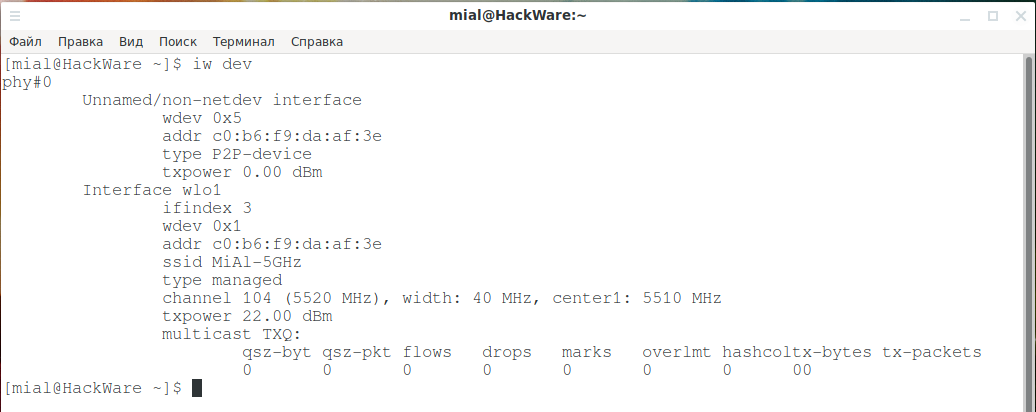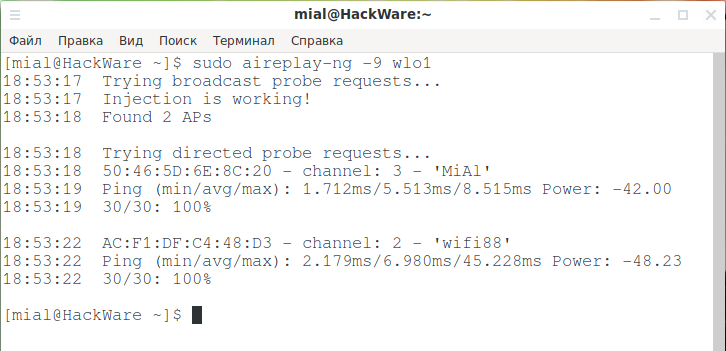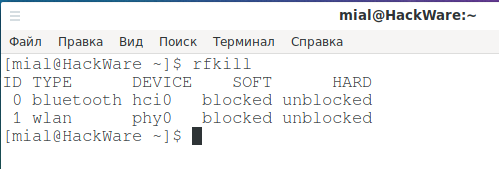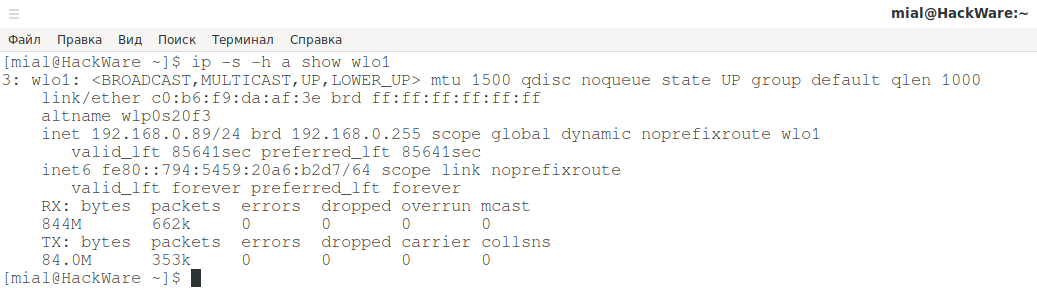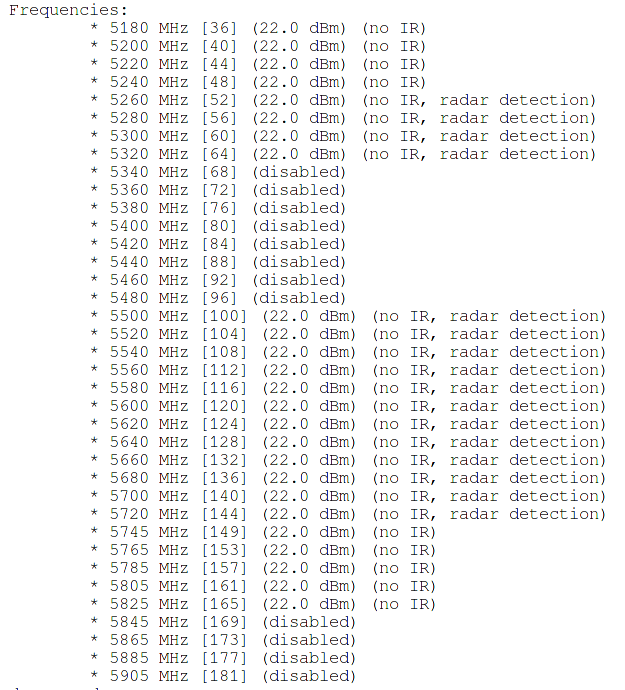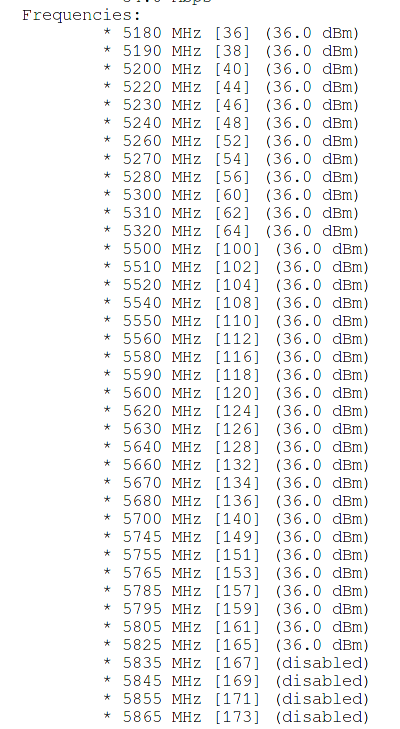eth0 и wlan0 что это такое
Настройка беспроводной карты (Wi Fi)
Попробовать настроить беспроводную карту (Wi Fi) в Debian можно ещё на этапе установки системы. Но на этапе установки поддерживается только алгоритм защиты WEP. Если используются более стойкий алгоритм защиты, то настройкой беспроводной карты придётся заниматься после установки системы. Так как сообщество Debian стремится сделать операционную систему максимально открытой и не включает в основной набор пакетов закрытое ПО, то для настройки беспроводной карты могут потребоваться проприетарные драйверы. В статье «Установка Debian» уже упоминается специальный набор микропрограмм (firmware), который содержит большинство проприетарных драйверов. Так же для беспроводных карт существует пакет ndiswrapper, который позволяет использовать драйверы от Windows, если требуемая микропрограмма отсутствует в специальном наборе и у поставщика оборудования.
Сначала рассмотрим настройку Wi Fi с защитой WEP на этапе установки Debian. Если на этапе определения сетевого интерфейса для беспроводной карты требуется проприетарный драйвер, то подключаем, например USB накопитель с требуемым файлом и соглашаемся «Загрузить отсутствующую микропрограмму со сменного носителя». Далее на этапе «Настройка сети» мы увидим наш беспроводной интерфейс. Беспроводной интерфейс может обозначаться и как eth и как wlan. Допустим, что беспроводной интерфейс у нас определился как wlan0. Переходим к его настройке. На первом этапе будет предложено выбрать тип беспроводного подключения: управляемый (Infrastructure) или точка доступа (Ad Hoc). В зависимости от структуры сети выбираем соответствующий тип подключения. Затем будет предложено ввести имя (ESSID) сети. Если оставить это поле пустым, то будет произведен поиск доступных беспроводных сетей. Для написания этой статьи я использовал беспроводную сеть с именем (ESSID) MERC. После ввода имени сети будет предложено ввести ключ безопасности WEP. Если ключ представляет собой текстовую строку, то перед ней нужно поставить символ s и двоеточие, например:
Далее будет предложено настроить сеть посредством DHCP. Если есть такая возможность, то пользуемся ей, если нет, то вводим параметры сети (ip адрес, маска подсети, шлюз по умолчанию, dns сервер (ы)) вручную. Файл сетевых настроек (/etc/network/interfaces) в этом случае будет выглядеть так:
# This file describes the network interfaces available on your system
# and how to activate them. For more information, see interfaces(5).
# The loopback network interface
auto lo
iface lo inet loopback
# The primary network interface
allow-hotplug wlan0
iface wlan0 inet dhcp
# wireless-* options are implemented by the wireless-tools package
wireless-mode managed
wireless-essid MERC
wireless-key1 s:Df55rbhbzDf19
На этом настройка беспроводной карты на этапе установки Debian закончена. Настройка беспроводной карты, используя алгоритм защиты WEP приведена в качестве примера, как временное решение. Так как WEP защита довольно слаба, рекомендуется после установки перенастроить беспроводную сеть, используя более стойкую защиту, например WPA2.
Теперь рассмотрим настройку Wi Fi на установленной системе. Всё, что было сказано выше о драйверах справедливо и для настройки беспроводной карты на уже установленной системе. Замечу только, что в установленной системе файлы микропрограмм (firmware) надо скопировать в директорию /usr/firmware.
В этой статье, в качестве примера я буду использовать беспроводную сеть с идентификатором MERC и технологией защиты WPA2-PSK.
Для настройки беспроводной карты нам могут понадобиться дополнительные пакеты. Устанавливаем их, если они не установлены:
# aptitude install wpasupplicant wireless-tools
Теперь дадим команду
# iwconfig
чтобы убедиться, что операционная система видит нашу беспроводную карту.
lo no wireless extensions.
eth0 no wireless extensions.
wmaster0 no wireless extensions.
wlan0 IEEE 802.11bg ESSID:»»
Mode:Managed Frequency:2.462 GHz Access Point: Not-Associated
Tx-Power=27 dBm
Retry long limit:7 RTS thr:off Fragment thr:off
Power Management:off
Link Quality=0 Signal level=0 dBm
Rx invalid nwid:0 Rx invalid crypt:0 Rx invalid frag:0
Tx excessive retries:0 Invalid misc:0 Missed beacon:0
Затем можно посмотреть доступные беспроводные сети, выполнив команду
# iwlist wlan0 scan
Увидим примерно следующее:
wlan0 Scan completed :
Channel:11
Frequency:2.462 GHz (Channel 11)
Quality=70/70 Signal level=-22 dBm
Encryption key:on
ESSID:»MERC»
Bit Rates:1 Mb/s; 2 Mb/s; 5.5 Mb/s; 11 Mb/s; 18 Mb/s
24 Mb/s; 36 Mb/s; 54 Mb/s
Bit Rates:6 Mb/s; 9 Mb/s; 12 Mb/s; 48 Mb/s
Mode:Master
Extra:tsf=0000000003bab183
Extra: Last beacon: 124ms ago
IE: Unknown: 00044D455243
IE: Unknown: 010882848B962430486C
IE: Unknown: 03010B
IE: Unknown: 2A0100
IE: Unknown: 2F0100
IE: IEEE 802.11i/WPA2 Version 1
Group Cipher : CCMP
Pairwise Ciphers (1) : CCMP
Authentication Suites (1) : PSK
IE: Unknown: 32040C121860
IE: Unknown: DD090010180200F0000000
Можно приступать к конфигурированию Wi Fi, но сначала ограничим права на доступ к файлу сетевых настроек и сгенерируем ключ безопасности WPA2. И так, ограничиваем доступ:
# chmod 0600 /etc/network/interfaces
Затем генерируем ключ. Пусть ключевая фраза будет: T76ytdtymRbq93ba. Вводим в приведённую ниже строку наши данные:
# wpa_passphrase ESSID ascii-key
Наша строка будет выглядеть так:
# wpa_passphrase MERC T76ytdtymRbq93ba
В результате получим:
ssid=»MERC»
#psk=»T76ytdtymRbq93ba»
psk=2369a55a2cb00fa8b0c83e40f7ec00cd393aeb94bf1ff74ec4d38a38093cd358
Теперь отредактируем файл /etc/network/interfaces следующим образом:
# Вариант для динамического ip адреса и открытого вещания
iface wlan0 inet dhcp
wpa-driver wext
wpa-ssid MERC
wpa-ap-scan 1
wpa-proto RSN
wpa-pairwise CCMP
wpa-group CCMP
wpa-key-mgmt WPA-PSK
wpa-psk 2369a55a2cb00fa8b0c83e40f7ec00cd393aeb94bf1ff74ec4d38a38093cd358
auto wlan0
В первой строке пишем имя сетевого интерфейса, в нашем примере это wlan0. В других случаях его имя может быть например, eth0, ra1, rausb0, wlan1 и т. д. В этой же строке пишем тип получения адреса: статический (static) или динамический (dhcp).
Во второй строке пишем используемый драйвер. В нашем случае wext. Wext – это рекомендуемый драйвер под Linux для подавляющего большинства беспроводных карт. При использовании других драйверов могут быть следующие значения:
В третьей строке пишем имя (ESSID) сети, в нашем случае MERC
В пятой строке указываем алгоритм защиты: RSN, если используется WAP2. Или WPA, если используется WPA
В шестой строке указывается тип шифрования: CCMP, если используется AES (для WPA2). Или TKIP (для WPA)
Параметры седьмой строки аналогичны параметрам шестой.
В восьмой строке пишем WPA-PSK, если для аутентификации используется ключевая фраза или WPA-EAP, если используется сервер аутентификации
В девятой строке указываем сгенерированный нами ключ
Десятая строка отвечает за автоматическое «поднятие» (включение) сетевого интерфейса при загрузке.
Теперь нужно активировать сетевой интерфейс:
# ifup wlan0
И перезапустить сетевые службы:
# /etc/init.d/networking restart
Теперь рассмотрим вариант для статического ip адреса и скрытого вещания
# This file describes the network interfaces available on your system
# and how to activate them. For more information, see interfaces(5).
# The loopback network interface
auto lo
iface lo inet loopback
# The primary network interface
allow-hotplug wlan0
iface wlan0 inet static
address 192.168.123.254
netmask 255.255.255.0
gateway 192.168.123.1
dns-servers 213.177.97.1 213.177.97.201
wpa-driver wext
wpa-ssid MERC
wpa-ap-scan 2
wpa-proto RSN
wpa-pairwise CCMP
wpa-group CCMP
wpa-key-mgmt WPA-PSK
wpa-psk 2369a55a2cb00fa8b0c83e40f7ec00cd393aeb94bf1ff74ec4d38a38093cd358
auto wlan0
Как видим, в этом варианте изменён параметр получения ip адреса с dhcp на static, добавлены строки ip адреса, маски посети, шлюза по умолчанию и dns серверов, а так же изменён параметр вещания.
Бывают случаи, когда в беспроводной сети используются смешанные параметры, например шифрование AES+TKIP. Тогда в строке параметра, его значения записываются через пробел:
wpa-pairwise CCMP TKIP
Помните, что у нас вы можете не только купить готовый сайт или заказать его разработку, но и подобрать подходящий тариф поддержки сайта, заказать продвижение сайта в поисковых системах, а так же зарегистрировать домен в одной из двухсот доменных зон и выбрать недорогой тариф хостинга! Айтишник РУ
Использование wlan вместо eth0?
Имеется домашний сервер на Ubuntu Server, стоящий за роутером.
Сейчас получает интернет по проводу, выдаваемый роутером IP — 192.168.0.2.
Недавно вставил в него Wifi-карточку, хочу перенести сервер на балкон дабы не шумел в комнате.
Вопрос: как в Ubuntu Server 10.04 перевести получение интернета с eth0 на wifi-интерфейс (и подключиться к wifi-сети)?
# This file describes the network interfaces available on your system
# and how to activate them. For more information, see interfaces(5).
# The loopback network interface
iface lo inet loopback
# The primary network interface
iface eth0 inet dhcp
Оценить 1 комментарий
отредактируйте файл /etc/wpa_supplicant.conf, вставив туда следующее:
ctrl_interface=/var/run/wpa_supplicant
network= <
ssid=»SSID_вашей_точки_wifi»
scan_ssid=1
proto=WPA RSN
key_mgmt=WPA-PSK
pairwise=CCMP TKIP
group=CCMP TKIP
psk=»ключь_полученный_коммандой_указанной_ниже»
>
для получения ключа:
wpa_passphrase SSID_вашей_точки_wifi Ваш_пароль_для_WiFi
Вот и все.
Если проводным соединением пользоваться не собираетесь, уберите из файла настроек
auto eth0
HackWare.ru
Этичный хакинг и тестирование на проникновение, информационная безопасность
Памятка по Wi-Fi в Linux: подсказки и решение проблем
Оглавление
Проблемы и ошибки Wi-Fi в Linux
Эта статья представляет собой сборник проблем Wi-Fi, с которыми вы можете столкнуться в Linux. Охвачены вопросы как тестирования безопасности беспроводных сетей, так и подключения к Wi-Fi.
Если вы не нашли решения для своей проблемы с Wi-Fi, то спрашивайте в комментариях. Данная статья буде пополняться описанием новых проблем Wi-Fi и их решениями.
Рецепты популярных действий с Wi-Fi в Linux
Как узнать имя беспроводного интерфейса
Имя интерфейса в строке «Interface»:
Если вы получили ошибку:
То выполните данную команду с sudo:
Как остановить программы, которые мешают аудиту безопасности Wi-Fi
Настоятельно рекомендуется перед переводом Wi-Fi интерфейса в режим монитора выполнить следующие две команды:
Если у вас странные ошибки при использовании режима монитора, то обязательно выполните эти команды.
После отключения NetworkManager пропадёт интернет, чтобы его вернуть, переведите беспроводной интерфейс в управляемый режим и выполните команду для запуска NetworkManager:
Примечание: Смотрите также следующий раздел «Как вывести определённый сетевой интерфейс из-под управления NetworkManager не выключая NetworkManager».
Как вывести определённый сетевой интерфейс из-под управления NetworkManager не выключая NetworkManager
Необязательно полностью отключать NetworkManager, можно сделать так, что NetworkManager не будет управлять определённым сетевым интерфейсом.
Чтобы на время сделать интерфейс unmanaged (без управления), выполните команду вида:
Чтобы NetworkManager не трогал сетевой интерфейс сразу после запуска службы и чтобы эта настройка сохранилась после перезагрузки, нужно использовать метод keyfile. Для этого откройте файл /etc/NetworkManager/NetworkManager.conf:
И добавьте туда строки вида:
Либо используя следующий синтаксис можно указать имена сетевых интерфейсов:
Сохраните сделанные изменения и перезапустите службу:
Как перевести карту в режим монитора перед началом аудита безопасности Wi-Fi в Linux
Как вернуть адаптер в управляемый режим
Как поменять канал Wi-Fi адаптера
Устанавливать каналы можно только когда адаптер находится в режиме монитора:
Как проверить, поддерживает Wi-Fi адаптер беспроводные инъекции
Как узнать, какие частоты поддерживает адаптер и другие характеристики
Как поменять регион для увеличения мощности
Чтобы проверить текущее значение:
Чтобы установить новый регион:
Чтобы увеличить мощность:
Как сканировать ТД в командной строке
Для таких сканирований не нужен режим монитора.
Для сканирования точек доступа:
Чтобы сканировать и вывести только названия ТД:
Как получить данные беспроводного интерфейса на канальном уровне
Чтобы вывести информацию на уровне передачи данных от устройства к устройству (он называется канальный (data link)):
Как подключиться к Точке Доступа Wi-Fi в командной строке
Нам нужно сформировать конфигурационный файл. Делается это командой:
Подключаемся к точке доступа:
Для получения автоматических настроек по протоколу DHCP (присвоенный IP адрес, IP адрес шлюза и IP адреса DNS серверов) выполните команду:
Как подключиться к Точке Доступа Wi-Fi в командной строке зная WPS пин
Как увидеть все ТД
Автоматизированный захват рукопожатий:
Как выполнить поиск ТД на 5 GHz
Конвертация в хеш Hashcat (.hccapx)
Для конвертации в хеш формата HCCAPX для взлома пароля (Hashcat v3.6+) с помощью cap2hccapx (пакет hashcat-utils):
Для конвертации в хеш формата HCCAPX для взлома пароля (Hashcat v3.6+) с помощью aircrack-ng:
Запуск брут-форса (взлома) пароля Wi-Fi сети в Hashcat
В примере выше маска — пароли из цифр длиной 8 символов.
Встроенные наборы символов:
Конвертация в хеш John the Ripper
Если вы хотите взламывать сразу все рукопожатия, то выполните команду:
Можно сохранить рукопожатие для определённой точки доступа, её нужно указать с опцией -m, указывать нужно не название, а BSSID — проще говоря, MAC адрес.
Чтобы сохранить рукопожатие только для определённой ТД, выполните команду вида:
Запуск брут-форса (взлома) пароля Wi-Fi сети в John the Ripper
Ддля запуска атаки по словарю, используя центральный процессор, выполните команду вида:
Для запуска атаки по словарю, используя видеокарту, выполните команду:
Чтобы перебрать все пароли, состоящие только из цифр и длиной от 8 до 10 символов и выполнять вычисления на ЦП, запустите команду вида:
Чтобы перебрать все пароли, состоящие только из цифр и длиной от 8 до 10 символов и выполнять вычисления на видеокарте, выполните команду вида:
Чтобы перебрать все пароли, состоящие из цифр, а также большим и маленьких букв, длиной 8 символов и выполнять вычисления на ЦП, запустите команду вида:
Чтобы перебрать все пароли, состоящие из цифр, а также большим и маленьких букв, длиной 8 символов и выполнять вычисления на видеокарте, выполните команду вида:
Как добавить виртуальный интерфейс в режиме монитора
Чтобы добавить новый виртуальный интерфейс в режиме монитора:
Чтобы добавить новый виртуальный интерфейс в режиме монитора и установить для него MAC-адрес:
Как создать ТД на компьютере
С помощью create_ap вы можете сделать Точку Доступа в одну команду. Благодаря ТД все ваши устройства смогут использовать одно проводное подключение или вы сможете усилить сигнал от удалённой точки доступа.
Например, чтобы создать ТД с именем MyAccessPoint и паролем PASSWORD1 на беспроводном интерфейсе wlan0, Интернет-подключение будет обеспечиваться через интерфейс eth0:
Как усилить Wi-Fi сигнал от удалённой ТД
Вы можете усилить сигнал от удалённой Точки Доступа если у вас имеется два или хотя бы один Wi-Fi адаптер. Подробности смотрите в статье «Виртуальные Wi-Fi интерфейсы для одновременного использования Wi-Fi адаптера в разных режимах».
Как поменять MAC-адрес Wi-Fi адаптера
Поскольку со сменой MAC-адреса имеются неочевидные нюансы, то для начала рекомендуется познакомиться со статьёй «Как поменять MAC-адрес в Linux, как включить и отключить автоматическую смену (спуфинг) MAC в Linux»
Для спуфинга MAC-адреса на совершенно произвольный адрес:
Как задать вопрос о проблеме с Wi-Fi адаптером
Для начала укажите название Wi-Fi адаптера. Если вы его покупали с АлиЭкспресс, то обязательно укажите это тоже.
Укажите суть вашей проблемы, примеры:
Напишите, какие команды вводите и какой результат получаете. Чем подробнее информация, тем больше шансов на помощь.
Если вы просто пишите, что «у меня не работает режим монитора/захват рукопожатий/деаутентификация/беспроводная инъекция/что-то своё/…» и не даёте никакой дальнейшей информации, то никто не знает, оно у вас действительно не работает или вы неправильно это делаете. На заданный понятно и полно вопрос мы обязательно постараемся ответить. Ввязываться в беседы, где надо вытягивать информацию по частям чтобы вам же и помочь, не очень интересно.
Также покажите вывод следующих команд:
Для любых адаптеров:
Вы можете самостоятельно попробовать решить проблему запустив одну из следующих команд и пытаясь проделать необходимые вам действия:
По крайней мере, выводимая этими командами информация может дать вам подсказку о причине проблемы или сообщить хоть какие-то ошибки, если ваша проблема не сопровождается выводом ошибок.
Частые ошибки Wi-Fi в Linux
Ошибка «Operation not permitted (-1)»
Означает, что недостаточно прав, запустите команду iw с sudo.
Device or resource busy (-16)
Данная ошибка возникает, например, если вы пытаетесь перевести Wi-Fi адаптер на определённый канал, но он не в режиме монитора и/или не в состоянии up. Начните с перевода карты в режим монитора, переведите беспроводную карту в состояние up, а затем установите желаемый канал. Например:
Другой причиной ошибки может быть то, что вы пытаетесь перевести в режим монитора или в управляемый режим сетевой интерфейс, который находится в состоянии «up».
Ошибка «command failed: Network is down (-100)» во время сканирования «iw dev wlan0 scan»
Если во время сканирования сетей с помощью команды «iw dev ИНТЕРФЕЙС scan»:
вы получили следующую ошибку:
то она означает, что сетевой адаптер находится в режиме «down», то есть не активирован. Для его активации выполните команду:
Если это не помогло, то проверьте не заблокирован ли интерфейс:
Если интерфейс заблокирован, то разблокируйте его, а затем снова переведите в режим «up».
Ошибка «command failed: Operation not supported (-95)» во время сканирования «iw dev wlan0 scan»
Если при сканировании сетей с помощью iw
вы получили следующую ошибку
то её причина может быть в том, что в данный момент сетевой интерфейс находится в режиме монитора (monitor), для исправления ошибки переведите его в управляемый режим (managed).
Ошибка «command failed: Device or resource busy (-16)» во время сканирования «iw dev wlan0 scan»
Если при сканировании сетей с помощью iw
вы получили следующую ошибку
То её причина в том, что сетевое устройство уже используется другой программой. Попробуйте выполнить сканирование позже, либо попытайтесь выявить, какая программ использует сетевой интерфейс.
Не удаётся запустить режим AP в диапазоне 5 ГГц
По-видимому, со специальным кодом страны 00 (глобальный) для всех используемых частот в диапазоне 5 ГГц будет установлен флаг no-ir (no-initiating-radiation), который не позволит hostapd использовать их. Вам нужно будет установить crda и указать код страны, чтобы разрешённые в вашей стране частоты были доступны для hostapd.
Режим точки доступа Wi-Fi 5 ГГц: что означает «no-ir»?
cfg80211 имеет функцию под названием beacon hinting, чтобы помочь cfg80211 разрешить карте снимать флаги пассивного сканирования и запрета маяков. Флаги пассивного сканирования используются на каналах, чтобы гарантировать, что интерфейс не будет выдавать пробный запрос. Флаг no-ir существует, чтобы позволить определениям регулирующих доменов запрещать устройству инициировать излучение любого рода, включая использование маяков, поэтому, например, интерфейсы AP/IBSS/Mesh/GO не смогут инициировать связь по этим каналам, если только канал не имеет этого флага. Если на канале присутствует какой-либо из этих флагов, устройству запрещается инициировать обмен данными на cfg80211.
Старые флаги нормативных правил, такие как passive-scan (пассивное сканирование) и no-beaconing (отсутствие маяков), изначально были изобретены, чтобы помочь с мировым роумингом, теперь эти два флага объединены в один no-ir, для no-initiating-radiation (отсутствия инициирующего излучения). Если вы не знаете, в какой стране находитесь, вы все равно можете вести себя как интерфейс 802.11 STA, но можете дождаться включения активного сканирования, пока не увидите маяк от точки доступа, если используемый канал не является каналом DFS и не каналами 12- 14 в диапазоне 2,4 ГГц. То же самое можно сказать и об инициировании связи, поэтому как старое пассивное сканирование, так и отсутствие маячков теперь объединены в современных ядрах, поскольку один флаг no-ir может быть снят, если обнаружена точка доступа, передающая маяк на канале, отличном от DFS и канал также не является каналами 12-14 в диапазоне 2,4 ГГц. cfg80211 использует эту часть логики для снятия обоих этих флагов тогда и только тогда, когда wiphy-устройство находится в мировом роуминге.
Не виден Wi-Fi интерфейс в системе
Беспроводной интерфейс виден, но его невозможно использовать
Проверьте, не заблокированы ли беспроводные интерфейсы:
Если они заблокированы, то включите их командой:
Устройство иногда исчезает или странно отображается в системе
Если ничего из этого не помогло, то причина может быть в аппаратной проблеме. Особенно если иногда устройство показывается нормально, а иногда пропадает или отображается неправильно — вероятно, неисправно само устройство или плохой контакт.
Не удаётся подключиться к Точке Доступа
Если других проблем не выявлено, но не удаётся подключиться к ТД, то попробуйте подключиться к другой ТД. Если у вас только один роутер, то запустите на мобильном телефоне ТД и подключитесь к ней.
Если подключение удастся, значит какая-то проблема в несовместимости Wi-Fi протоколов. Попробуйте не использовать или наоборот принудительно использовать некоторые стандарты (N, AC). Попробуйте принудительно выбрать другой канал или установить автоматический выбор каналов. Ещё раз внимательно проверьте пароли.
Удалось подключиться к ТД, но Интернета нет
С помощью команды вы сможете посмотреть, действительно ли выполнено подключение (ищите строку, которая начинается на «ssid»):
Проверьте, присвоен ли интерфейсу IP адрес:
Определите IP адрес роутера:
И выполните пинг роутера, например, адрес моего роутера 192.168.0.1, тогда команда:
Если роутер не пингуется, значит проблема в подключении до него — например, слишком слабый сигнал до ТД или не настроен IP адрес (служба DHCP не запущена).
Если есть подключение к роутеру, то попробуйте выполнить пинг публичного IP:
Если пинг не удался (но сам роутер пингуется), значит проблема с подключением роутера к внешней (WAN) сети. Заходите в настройки роутера и разбирайтесь там.
Попробуйте выполнить трассировку пути — если трассировка обрывается за пределами роутера, то это может означать, что проблемы у вашего Интернет-провайдера или у вышестоящего провайдера.
Если пинг роутера удался, то попробуйте пинг хоста по имени хоста:
Если пинг по имени хоста не удался, значит проблелма в настройке DNS сервера. Эти настройки могут быть как на уровне системы (например, неправильные настройки в NetworkManager), так и в роутере.
Чтобы увидеть, какой DNS сервер используется, выполните команду:
Не получается перевести в режим монитора Wi-Fi адаптер в Windows Subsystem for Linux (WSL) / Cygwin / Docker
В Windows Subsystem for Linux (WSL), а также в Cygwin и Docker нет прямого доступа к железу. У вас не получится использовать Wi-Fi адаптер (а также видео карту и прочее) в данных программных продуктах.
Если вы пользователь Windows, то для вас оптимальный вариант: установить Kali Linux или Arch Linux (BlackArch) в VirtualBox и подключить к этой виртуальной машине USB Wi-Fi адаптер.
Если у вас только PCI (встроенный) Wi-Fi адаптер, то установите Linux на внешний USB диск или на флешку и загрузитесь с него.
В Ubuntu ошибки и предложение отправить отчёты при переводе беспроводной карты в режим монитора
Выберите любой другой дистрибутив — Kali Linux, Debian, Arch Linux, BlackArch или даже Linux Mint — там всё работает нормально.
Вопросы и ответы по Wi-Fi в Linux
Почему меняется MAC адрес, даже если не используется программа для этого
Многие современные дистрибутивы настроены постоянно менять MAC адрес. Подробности об этом, а также как отключить или наоборот включить эту функцию смотрите в статье «Как поменять MAC-адрес в Linux, как включить и отключить автоматическую смену (спуфинг) MAC в Linux».
Как узнать, будет ли поддерживаться Wi-Fi карта для аудита Wi-Fi сетей
Если вы хотите определить, поддерживает режим монитора и беспроводные инъекции другой адаптер, не включённый в список, то изучите «Как определить, какой Wi-Fi адаптер подойдёт для Kali Linux».
Современные Wi-Fi карты для беспроводного аудита
Двухдиапазонные беспроводные адаптеры с поддержкой режима монитора и беспроводными инъекциями, а также с поддержкой стандарта AC:
Любой из этих адаптеров будет актуален ещё много лет.
Как увидеть, что происходит с беспроводными интерфейсами
Следующие команды помогут вам увидеть абсолютно всё, что происходит за сценой во время, например, неудачных подключений.
Вы можете использовать вывод следующих команд для решения любых проблем с Wi-Fi.
Следующая команда в реальном времени будет показывать всё, что происходит в вашей системе — например, при подключении беспроводного адаптера, она покажет, какой драйвер загружен или какие проблемы возникли. Также будут выведены сообщения от приложений:
Вывод программы весьма обширен, но его изучение может подсказать причины проблемы. Смотрите также «Как использовать journalctl для просмотра системных логов Linux».
Следующая команда расскажет о всё, что происходит на уровне межсетевого протокола — как IP адреса присваиваются интерфейсам и какие маршруты прописываются в системе:
А эта команда покажет все события, связанные с беспроводными сетевыми интерфейсами:
Эти три команды — важнейший источник информации для разрешения неочевидных проблем. Изучайте их вывод или предоставьте вывод этих команд если вы пытаетесь совместно разрешить вашу проблему с Wi-Fi.
Как увидеть события, происходящие в NetworkManager и wpa_supplicant
Чтобы увидеть, что происходит в NetworkManager в реальном времени:
Чтобы увидеть события из wpa_supplicant:
Как узнать, сколько трафика было передано
Почему в Wi-Fi на 5 ГГц недоступны каналы между 64 и 100
можно посмотреть, какие частоты поддерживает ваша Wi-Fi карта.
Набор каналов чуть различается, но в любом случае частоты в диапазоне каналов 64-100 полностью недоступны. То есть они даже не отключены, а как бы просто не существуют.
Возможно вам тоже любопытно, почему существует разрыв между каналом 64 и 100 в Wi-Fi 5 ГГц?
В диапазоне 5,35–5,46 ГГц перечислены различные применения, включая «Воздушную радионавигацию». Здесь будут каналы с 68 по 96. Очевидно, они не хотят, чтобы оборудование с поддержкой Wi-Fi было включено даже случайно, что может помешать навигации самолёта.
Эти каналы используются совместно с метеорологическим радаром. Маршрутизатор, использующий эти каналы, должен проверить наличие метеорологического радара. Если обнаружен метеорологический радар, маршрутизатор должен переключиться на другой канал, на котором нет метеорологического радара. Я не помню, как быстро маршрутизатор должен прекратить использовать канал. Это может быть 10 минут.
Если маршрутизатор переключает каналы WiFi, клиенты обычно не переключаются. Все, что было подключено, теряет связь. Я думаю, что контроллер может переключить клиентов на новый канал до того, как старый отключится, но опять же я не уверен.
Это может быть корпоративное оборудование. Потребители не могут себе этого позволить.
Отсутствие упоминания канала в списке поддерживаемых частот, а также следующая запись означают, что ваше Wi-Fi устройство не способно работать на этом канале:
Вы также можете увидеть записи с «no IR»:
Флаг no-ir (no-initiating-radiation) переводится как «отсутствие инициирующего излучения», то есть канал в принципе может использоваться, но не может первым отправить никакие данные, то есть он будет задействован только если получит от роутера beacon (маяки) на этих частотах.
Также можно увидеть записи с «no IR, radar detection»:
С no IR мы уже разобрались, а «radar detection» видимо означает, что если обнаружен радар на смежных частотах, то эта частота также перестаёт использоваться — но это скорее догадка, если вы знаете более верный ответ, то напишите его в комментариях.
Можно ли использовать для взлома Wi-Fi старые адаптеры поддерживающие только B и G стандарты
Да, такие адаптеры способны выполнять практически все атаки даже на ТД работающие на стандарте N. Подробности смотрите в статье «Для каких атак подходят старые Wi-Fi адаптеры».
Драйверы
Драйверы Wi-Fi в Linux. Поддержка Wi-Fi адаптеров в Linux
В настоящее время Linux поддерживает большинство Wi-Fi карт и драйверы для них уже предустановлены в системе (они являются частью ядра). То есть при покупке нового Wi-Fi адаптера или установке Linux на ноутбук в подавляющем большинстве случаев не требуется никаких действий — Wi-Fi адаптер будет просто работать.
В редких случаях понадобится установить из стандартных репозиториев драйвер и/или прошивку.
В исключительных случаях нужно компилировать драйвер из исходного кода.
Если вы знакомы со статьёй «Модули ядра Linux», то вы знаете, что многим устройствам для правильной работы нужны две вещи: драйвер и прошивка. Драйвер запрашивает прошивку из файловой системы в /lib/firmware. Это специальный файл, необходимый для аппаратного обеспечения, это не бинарный файл. Затем дайвер делает все, что нужно для загрузки прошивки в устройство. Прошивка выполняет программирование оборудования внутри устройства.
Список установленных драйверов вы найдёте в папке
Вывод драйверов по производителям:
Если по каким-либо причинам драйвер ещё не попал в ядро, то он может присутствовать в стандартных репозиториях в виде отдельных пакетов:
Также вы найдёте в стандартных репозиториях пакеты прошивок firmware-* (например, firmware-realtek, firmware-atheros, firmware-iwlwifi и так далее). Если прошивка для вашего устройства не установлена, установите её.
В Arch Linux (BlackArch) все прошивки собраны в один пакет linux-firmware. Для некоторых устройств имеются отдельные пакеты драйверов (например, r8168 и broadcom-wl).
Итак, драйверы для большинства Wi-Fi адаптеров встроены в ядро и, следовательно, уже установлены на любом Linux. Начните с того, что подсоедините вашу беспроводную карту и попробуйте выполнить подключение к Точке Доступа.
Если возникли проблемы, поищите в репозиториях драйвер и/или прошивку для вашего устройства.
Как проверить, какой драйвер используется